Променете циферблата на своя Apple Watch
Персонализирайте циферблата на своя Apple Watch, за да изглежда по начина, който искате, и да ви предоставя функциите, от които се нуждаете. Изберете дизайн, настройте цветовете и функциите, след което го добавете към своята колекция. Превключвайте между циферблати по всяко време, за да видите подходящите инструменти за следене на времето – или просто, за да се разнообразите.
Face Gallery (Галерията с циферблати) в приложението Apple Watch е най-лесният начин да видите всички налични циферблати на часовника, да персонализирате някой и да го добавите към своята колекция. Но ако вашият iPhone не е под ръка, можете да персонализирате циферблата от своя часовник. За да научите повече, вижте Циферблатите на Apple Watch и техните функции.
Избор на различен циферблат на часовника
Докоснете и задръжте върху циферблата, плъзнете до желания и го докоснете.
Съвет: Можете също така да плъзвате от един циферблат към друг. Отворете приложението Settings на вашия Apple Watch, докоснете Clock (Часовник), след това докоснете Swipe to Switch Watch Face (Плъзване за превключване на циферблата).

Прибавяне на добавки към циферблата на часовника
Можете да добавите специални функции – наречени добавки – към някои циферблати, за да можете бързо да проверявате неща като цени на акции, прогнозата за времето или информация от други приложения, които сте инсталирали.
Докато е показан циферблатът, докоснете и задръжте дисплея и докоснете Edit (Редактиране).
Плъзнете докрай наляво.
Ако даден циферблат предлага добавки, те се показват на последния екран.
Докоснете допълнение, за да го изберете, и завъртете коронката Digital Crown, за да изберете друго – например Activity (Активност) или Heart Rate (Сърдечен ритъм).
Когато приключите, натиснете коронката Digital Crown, за да запазите промените, след което докоснете циферблата, за да превключите на него.
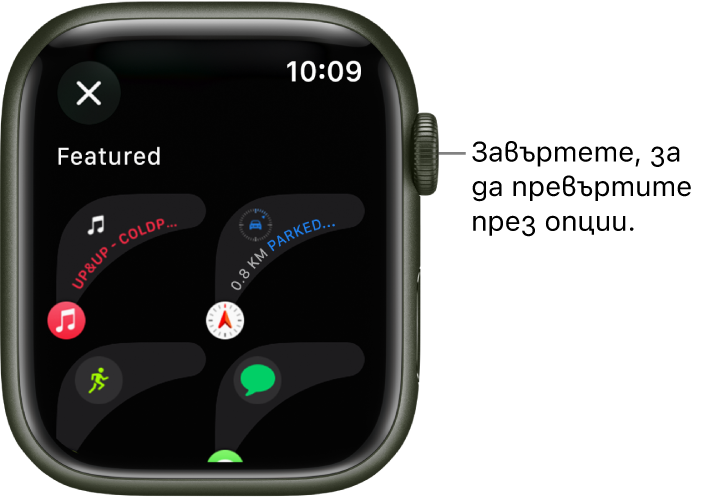
Някои приложения от App Store също имат добавки.
Опции за добавки на Apple Watch
Можете да отворите повечето приложения, като докоснете добавка на циферблата. Някои добавки показват конкретна информация от определено приложение, така че да можете да видите каквото ви е необходимо само с един поглед. Например, Weather (Времето) включва добавки за качеството на въздуха, условията, температурата и други.
Следните приложения предлагат няколко добавки.
Приложение | Налични добавки | ||||||||||
|---|---|---|---|---|---|---|---|---|---|---|---|
Activity (Активност) | Rings (Кръгове) Timeline (Линия на времето) | ||||||||||
Astronomy (Астрономия) | Earth (Земя) Moon (Луна) Solar (Слънце) Solar System (Слънчева система) | ||||||||||
Calendar (Календар) | Today’s Date (Днешна дата) Your Schedule (Вашият график) | ||||||||||
Compass (Компас) | Compass (Компас) Elevation (Надморска височина) Level (Ниво) | ||||||||||
Compass Waypoints (Точки от маршрута на компас) | Last Viewed Waypoint (Последно видяна точка от маршрута) Saved Waypoints (Запазени точки от маршрута) Parked Car Waypoint (Място на паркирана кола) | ||||||||||
Home (Дом) | Home (Дом) Grid Forecast (Прогноза за мрежа) | ||||||||||
Maps (Карти) | Maps (Карти) Get Directions (Получаване на упътвания) | ||||||||||
Mindfulness (Осъзнатост) | Mindfulness (Осъзнатост) State of Mind (Състояние на ума) | ||||||||||
Reminders (Напомняния) | Due Today (До днес) Reminders (Напомняния) | ||||||||||
Sleep (Сън) | Data (Данни) Data and Schedule (Дата и график) Sleep (Сън) | ||||||||||
Stocks (Акции) | Added Stocks (Добавени акции) Last Viewed Stocks (Последно видяни акции) | ||||||||||
Time (Време) | Analog Seconds (Аналогови секунди) Analog Time (Аналогово време) Digital Seconds (Цифрови секунди) Digital Time (Цифрово време) | ||||||||||
Timer (Таймер) | Added Timers (Добавени таймери) Timer (Таймер) | ||||||||||
Weather (Прогноза за времето) | Air Quality (Качество на въздуха) Conditions (Условия) Влажност Rain (Дъжд) Temperature (Температура) UV Index (UV индекс) Wind (Вятър) | ||||||||||
World Clock (Час по света) | Sunrise/Sunset (Изгрев/Залез) Added Locations (Добавени местоположения) | ||||||||||
Добавяне на циферблат на часовник към вашата колекция
Създайте своя собствена колекция от циферблати – дори вариации на един и същ дизайн.
Докато е показан текущият циферблат, натиснете и задръжте дисплея.
Плъзнете докрай наляво, след което докоснете бутона New (Нов) (+).
Завъртете коронката Digital Crown, за да разгледате циферблатите и след това докоснете Add (Добавяне).
Съвет: Докоснете колекция като New Watch Faces (Нови циферблати) или Artists (Художествени), за да разгледате конкретна категория с циферблати.
След като го направите, можете да персонализирате циферблата на часовника.

Преглед на вашата колекция
Можете да видите всички циферблати на часовник с един поглед.
Отворете приложението Apple Watch на своя iPhone.
Докоснете My Watch (Моят часовник), плъзнете през колекцията си под My Faces (Моите циферблати).
За да пренаредите колекцията си, докоснете Edit (Редактиране) в My Faces (Моите циферблати) и изтеглете ![]() до някой циферблат нагоре или надолу.
до някой циферблат нагоре или надолу.
Също така можете да пренаредите вашата колекция на Apple Watch. Докато се показва настоящият циферблат, докоснете и задръжте екрана, докоснете и задръжте отново, след това изтеглете избрания циферблат наляво или надясно.
Изтриване на циферблат от вашата колекция
Докато е показан текущият циферблат, натиснете и задръжте дисплея.
Плъзнете до желания циферблат, плъзнете го нагоре и след това докоснете Remove (Премахване).
Или на вашия iPhone отворете приложението Apple Watch, докоснете My Watch (Моят часовник), след което докоснете Edit (Редактиране) в областта My Faces (Моите циферблати). Докоснете ![]() до циферблата, който искате да изтриете, след това докоснете Remove (Премахване).
до циферблата, който искате да изтриете, след това докоснете Remove (Премахване).
Винаги можете да добавите циферблата отново по-късно.

Настройка на часа напред
Отворете приложението Settings (Настройки)
 на вашия Apple Watch.
на вашия Apple Watch.Докоснете Clock (Часовник).
Докоснете +0 min (+0 минути), след което завъртете коронката Digital Crown, за да настроите часовника на време до 59 минути напред.
Тази настройка променя само часа, показан на циферблата – тя не засяга аларми, време в известия или други времена (като например в Час по света).